
Computer und das Internet haben unser Leben vereinfacht. Oft greifen wir auf online Tutorials zurück, um neue Fähigkeiten zu erlernen. Wenn auch Sie eine Video-Anleitung erstellen möchten, um einen bestimmten Prozess (z.B. die Nutzung eines Programms) zu erklären oder eine Präsentation zu geben, stellen wir Ihnen in diesem Artikel einige leistungsstarke Tools vor, mit denen es Ihnen möglich ist, Video-Anleitungen machen zu können.
Wie Sie Video-Anleitungen erstellen können
Schritt 1: Der kostenlose Apowersoft Online Bildschirm Recorder
Der kostenlose Apowersoft Online Bildschirm Recorder ist ein leistungsstarkes Tool, mit dem Sie ganz einfach Computer-Bildschirme aufzeichnen und Video-Anleitungen erstellen können. Folgen Sie dazu diesen Schritten:
- Gehen Sie auf die Webseite dieser Anwendung und klicken Sie auf „Aufnahme starten“. Wenn Sie das Programm zum ersten Mal nutzen, müssen Sie einmalig einen Launcher herunterladen.
- Nehmen Sie vor der Aufnahme einige Einstellungen vor. Das Programm erlaubt es Ihnen auch, Sound über das Mikrofon oder den PC aufzunehmen.
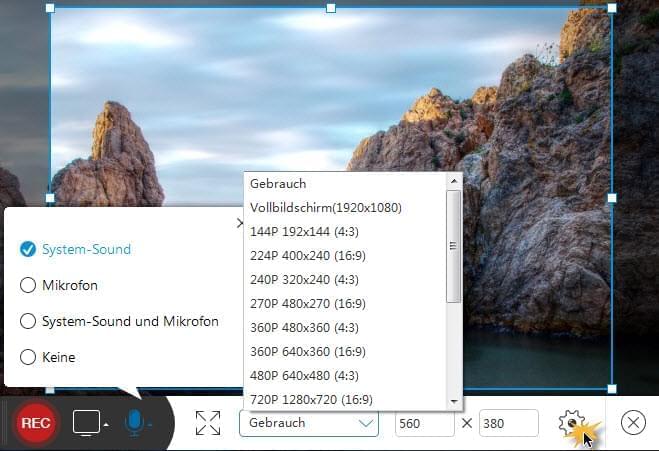
- Wählen Sie den Bereich, den Sie aufnehmen möchten, und klicken Sie anschließend auf „REC“, damit die Aufnahme zu starten.
- Während der Aufnahme können Sie verschiedene Bearbeitungsoptionen nutzen. Sie können z.B. markieren, Texte hinzufügen und vieles mehr.
- Zum Beenden der Aufnahme klicken Sie einfach auf die Stopptaste und speichern das Video anschließend auf Ihrem PC.
Wenn Sie eine umfangreichere Software bevorzugen, bietet sich die Pro Version Apowersoft Bildschirm Recorder Pro an. Mit der eingebauten Zeitschaltung können Sie Aufnahmen zu einem festgelegten Zeitpunkt automatisch starten. Auch das Erstellen eines Screenshots ist während der Aufnahme möglich.
Schritt 2: Windows Live Movie Maker
Nach der Aufnahme muss das Video in der Regel noch bearbeitet und zugeschnitten werden, bevor Sie es teilen können. Hier für eignet sich der Windows Live Movie Maker, der sehr einfach zu bedienen ist.
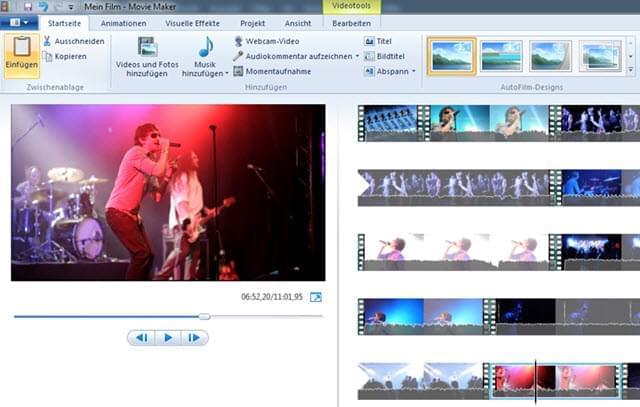
Tipps: Der Windows Live Movie Maker ist ein guter Assistent für Amateur-Videos. Wenn Sie jedoch professionellere Videos erstellen möchten, empfehlen wir Ihnen der ApowerEdit. Diese Videobearbeitungssoftware ist mit vielen vielseitigen Funktionen ausgestattet, mit denen Sie Videos je nach Bedürfnis bearbeiten können. Vergleichen mit dem Windows Live Movie Maker, funktioniert ApowerEdit reibungsloser und ist durch dein intuitive Benutzeroberfläche sehr einfach zu bedienen.
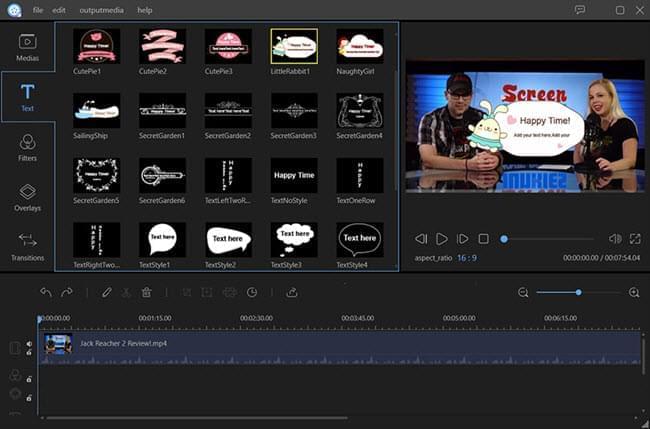
Schritt 3: Microsoft PowerPoint 2010
Das Programm Microsoft PowerPoint eignet sich um einen Nachspann für Ihr Video zu erstellen. Wählen Sie einfach Ihre bevorzugten Vorlage oder Bilder aus, um eine Präsentationsdatei mit Animationen und Effekten erstellen. Mit einem Klick auf „Video erstellen“ wird die Diashow als Video gespeichert werden. Wechseln Sie anschließend auf den Windows Live Movie Maker und führen Sie die beiden Clips zusammen.
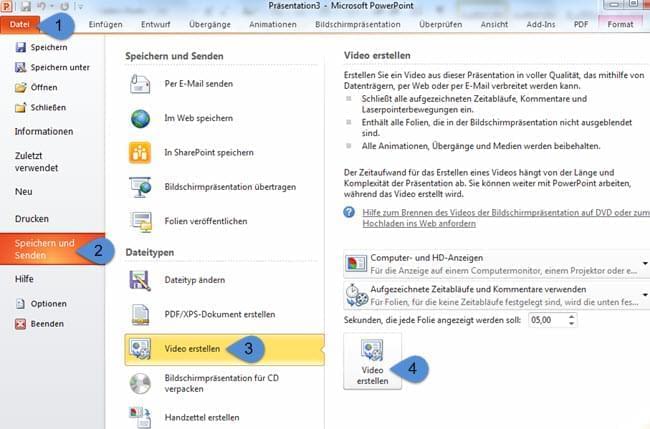

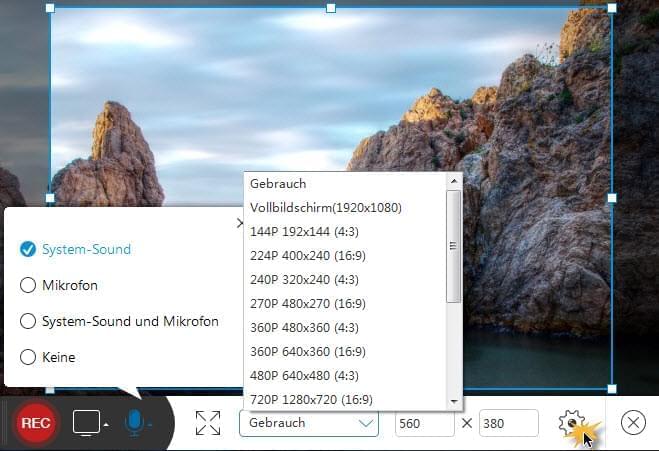

Einen Kommentar schreiben